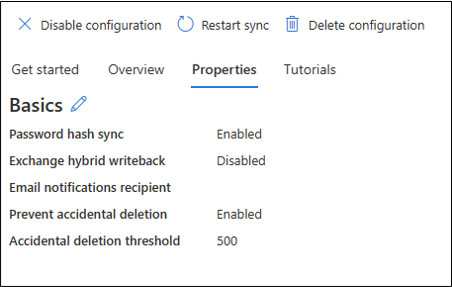Write-back híbrido do Exchange com sincronização de nuvem
Uma implantação híbrida do Exchange oferece às organizações a capacidade de estender a experiência avançada de recursos e o controle administrativo que elas têm com sua organização local do Microsoft Exchange para a nuvem. Uma implantação híbrida fornece a aparência perfeita de uma única organização do Exchange entre uma organização local do Exchange e o Exchange Online.
Agora há suporte para esse cenário na sincronização de nuvem. A sincronização de nuvem detecta os atributos de esquema local do Exchange e, em seguida, "grava de volta" os atributos de troca on-line em seu ambiente do AD local.
Para obter mais informações sobre implantações híbridas do Exchange, consulte Exchange Hybrid.
Pré-requisitos
Antes de implantar o Exchange Hybrid com a sincronização de nuvem, você deve atender aos pré-requisitos a seguir.
- O agente de provisionamento deve ser a versão 1.1.1107.0 ou posterior.
- Seu Active Directory local deve ser estendido para conter o esquema do Exchange.
- Para estender seu esquema para o Exchange, consulte Preparar o Active Directory e domínios para o Exchange Server
Nota
Se o esquema tiver sido estendido depois de instalar o agente de provisionamento, você precisará reiniciá-lo para obter as alterações de esquema.
Como habilitar
O Write-back Híbrido do Exchange está desabilitado por padrão.
- Entre no Centro de Administração do Microsoft Entra como pelo menos um Administrador Híbrido.
- Navegue até Identidade>Gerenciamento híbrido>Microsoft Entra Connect>Sincronização na nuvem.
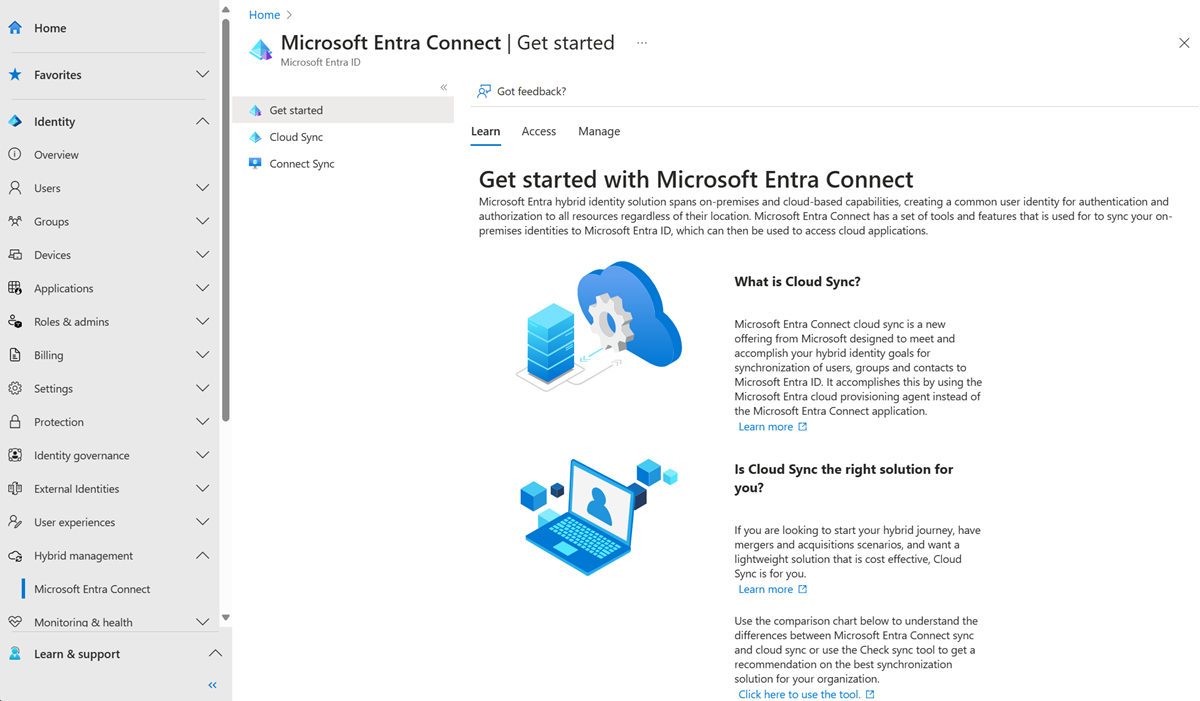
Selecione uma configuração existente.
Na parte superior, selecione Propriedades. Você deve ver o write-back híbrido do Exchange desabilitado.
À direita, marque a opção Write-back híbrido do Exchange e selecione Aplicar.
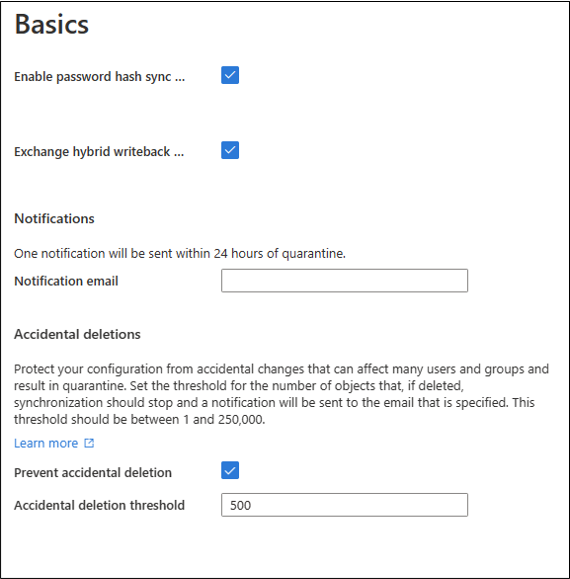
Nota
Se a caixa de seleção Exchange hybrid writeback estiver desabilitada, isso significa que o esquema não foi detectado. Verifique se os pré-requisitos foram atendidos e se você reiniciou o agente de provisionamento.
Atributos sincronizados
A sincronização de nuvem grava os atributos on-line do Exchange de volta aos usuários para habilitar cenários híbridos do Exchange. A tabela a seguir é uma lista dos atributos e dos mapeamentos.
| Atributo do Microsoft Entra | Atributo do AD | Classe de Objeto | Tipo de mapeamento |
|---|---|---|---|
| cloudAnchor | msDS-ExternalDirectoryObjectId | Usuário, InetOrgPerson | Direto |
| cloudLegacyExchangeDN | endereços de proxy | Usuário, Contato, InetOrgPerson | Expression |
| cloudMSExchArchiveStatus | msExchArchiveStatus | Usuário, InetOrgPerson | Direto |
| cloudMSExchBlockedSendersHash | msExchBlockedSendersHash | Usuário, InetOrgPerson | Expression |
| cloudMSExchSafeRecipientsHash | msExchSafeRecipientsHash | Usuário, InetOrgPerson | Expression |
| cloudMSExchSafeSendersHash | msExchSafeSendersHash | Usuário, InetOrgPerson | Expression |
| cloudMSExchUCVoiceMailSettings | msExchUCVoiceMailSettings | Usuário, InetOrgPerson | Expression |
| cloudMSExchUserHoldPolicies | msExchUserHoldPolicies | Usuário, InetOrgPerson | Expression |
Provisionamento sob demanda
O provisionamento sob demanda com write-back híbrido do Exchange requer duas etapas. Você precisa primeiro provisionar ou criar o usuário. O Exchange online preenche os atributos necessários no usuário. Em seguida, a sincronização de nuvem pode "gravar de volta" esses atributos para o usuário. As etapas são:
- Provisionar e sincronizar o usuário inicial – isso traz o usuário para a nuvem e permite que ele seja preenchido com atributos online do Exchange.
- Gravar os atributos do Exchange de volta no Active Directory – isto grava os atributos do Exchange online no usuário nas instalações locais.
O provisionamento sob demanda com o Exchange híbrido usa as seguintes etapas:
- Entre no Centro de Administração do Microsoft Entra como pelo menos um Administrador Híbrido.
- Navegue até Identidade >Gerenciamento Híbrido>Microsoft Entra Connect>Sincronização de Nuvem.
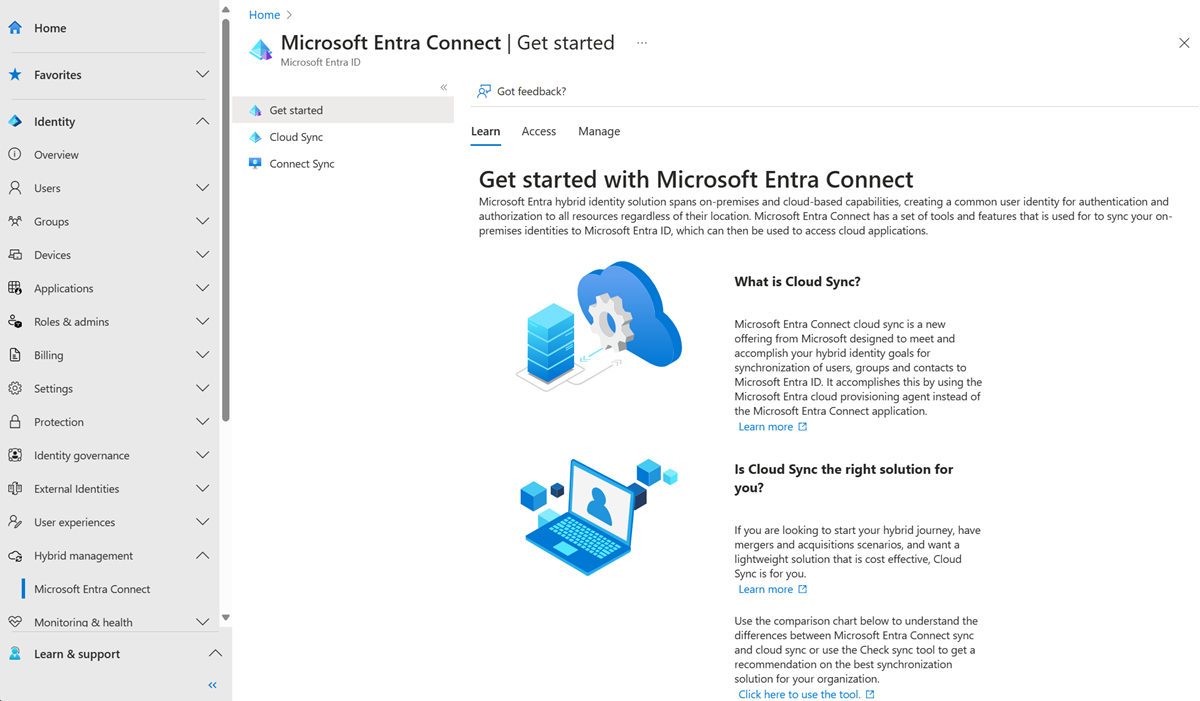
Em Configuração, selecione sua configuração.
À esquerda, selecione Provisionar sob demanda.
Insira o nome diferenciado de um usuário e escolha o botão Provisionar.
Uma tela de êxito é exibida com quatro marcas de verificação verdes.
Selecione Avançar. A sincronização é iniciada na guia Atributos de troca de write-back para o Active Directory.
Você deve ver os detalhes de êxito.
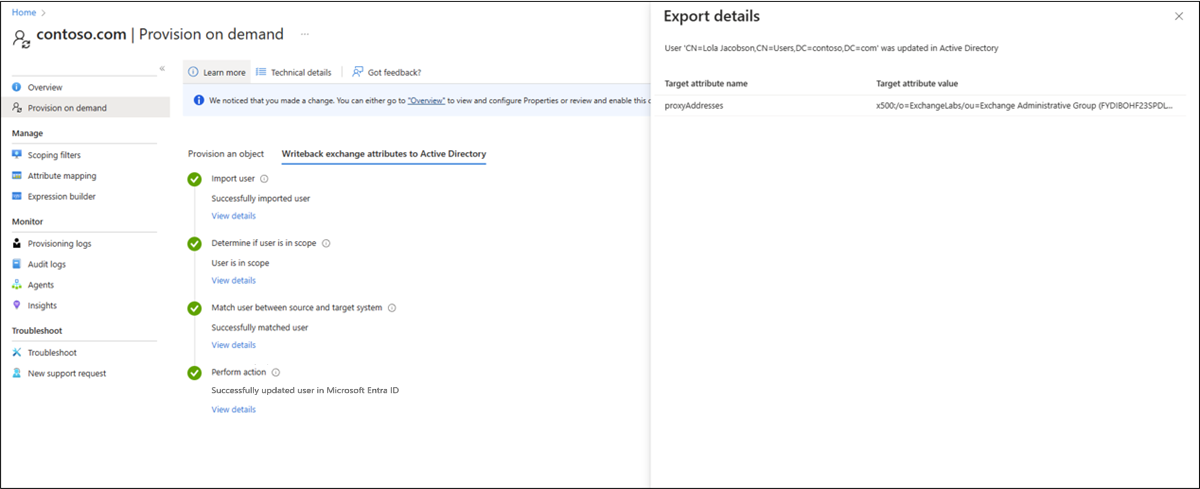
Nota
Esta etapa final pode levar até 2 minutos para ser concluída.
Write-back híbrido do Exchange usando o MS Graph
Você pode usar a API do MS Graph para habilitar o write-back híbrido do Exchange. Para obter mais informações, veja Writeback Exchange hybrid com MS Graph.